网速指我们在上网的时候,上传和下载数据时,请求和返回数据所用的时间长短。近来很多朋友反映电脑网速慢,这是怎么回事呢?对此,下面老司机教你电脑网速慢怎么办,一起来看看吧。
方法一、网络自身问题(服务器带宽不足或负载过大)
您想要连接的目标网站所在的服务器带宽不足或负载过大。处理办法很简单,请换个时间段再上或者换个目标网站。如果不是时间段问题看下面的解决方法
方法二、软件过多,或者中毒
1、先给电脑杀毒、清理、体检。
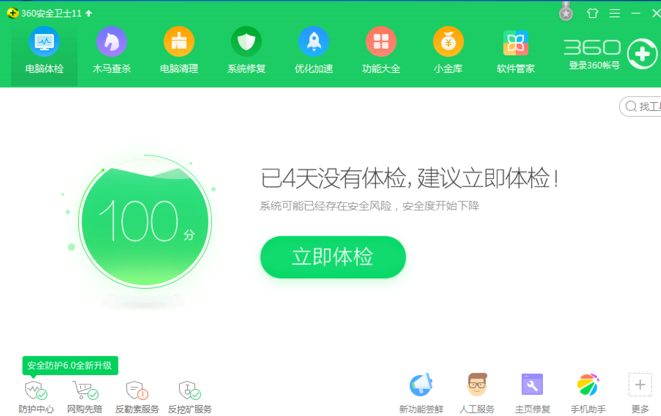
2、在浏览器中选择工具-Internet选项,弹出对话框。
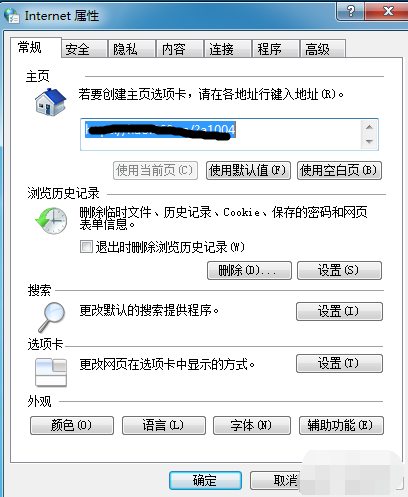
3、删除浏览历史记录。
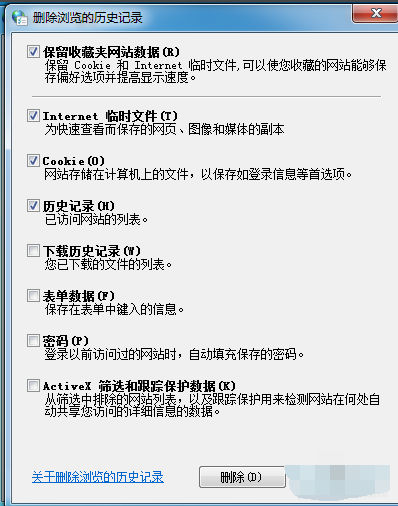
方法三、解除系统限制
1、首先我们使用快捷键win+r打开命令窗口输入命令:“gpedit.msc”
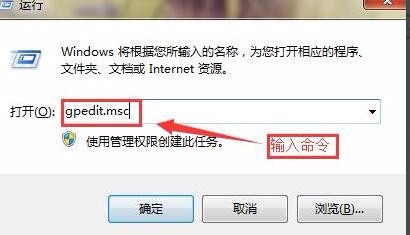
2、在组策略里面我们依次打开计算机配置里面的:“管理模板”→“网络”→“Qos数据包计划程序”
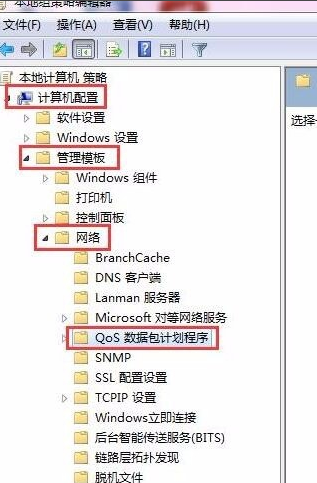
3、点击“Qos数据包计划程序”,在右边的窗口找到“限制可保留宽带”
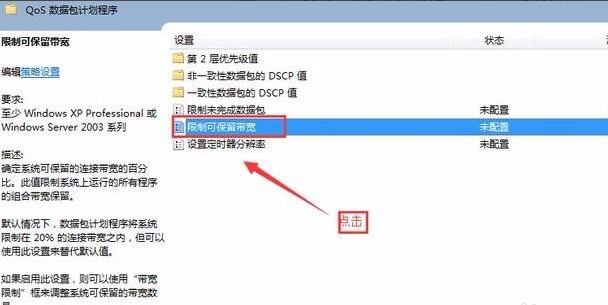
4、我们双击“限制可保留宽带”,弹出我们的设置框。
我们按照下面的指示,选择“已启用”,下面的宽带限制默认的是20%,我们改为0%,全部开放我们的网速, 设置好之后确定保存就完成了。
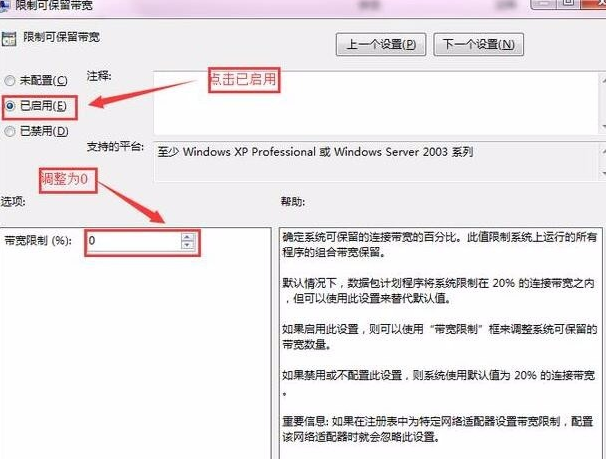
以上就是电脑网速慢的解决方法了,希望能帮助到你。
点击阅读全文